昨日NASを再起動したところ、今朝またNASがクラッシュしていることがわかりました。強制的にシャットダウンして再起動することのみ可能です。
Docker コンテナを開始する前に、mysql コンテナのメモリを 512M に調整しました。その後、残念なことに、起動できないことがわかりました。後でわかったのですが、起動できなかったのは私がメモリを調整したせいではなかったのです。
ログを表示すると、次のように表示されます:
2020-12-27T02:43:53.375776Z 0 mysqld: [警告] 世界中で書き込み可能な設定ファイル '/etc/mysql/my .cnf' は無視されます。
2020-12-27T02:43:53.375776Z 0 mysqld: '/var/lib/mysql-files' の realpath() でエラーが発生しました (エラー 2 - そのようなファイルまたはディレクトリはありません)
2020-12 -27T02:43:53.375776Z 0 [エラー] [MY-010095] [サーバー] --secure-file-priv のディレクトリにアクセスできませんでした。ディレクトリが存在し、MySQL サーバーからアクセスできることを確認してください。 value : /var /lib/mysql-files
2020-12-27T02:43:53.376005Z 0 [ERROR] [MY-010119] [Server] Aborting
Baidu、解決策は再実行です。 mysql コンテナを実行し、 -v /mnt/md0/User/wzp/home/www/mysql-files:/var/lib/mysql-files/ を前の設定に追加します。
ここで問題が発生します。以前に mysql コンテナを実行したとき、完全な実行コマンドを記録しませんでした。幸いなことに、rekcod ツールを使用してそれを表示できます。さらに良いことに、このツールは Docker を通じて実行できます。私の NAS システムは Linux ディストリビューションではないため、npm や yum などの多くのツールをインストールできません。
rekcod の使用方法については、linuxea: docker run パラメータを表示するコマンドを再現する方法を参照してください。
つまり、使用方法は次のとおりです。
1 Docker rekcod
$ docker pull nexdrew/rekcod $ alias rekcod="docker run --rm -v /var/run/docker.sock:/var/run/docker.sock nexdrew/rekcod"
2 をインストールします。 使用方法:
[root@TNAS-012664 ~]# rekcod mysql ==>mysql是我的容器名 docker run --name mysql --runtime runc -v /mnt/md0/User/wzp/home/www/mysql/:/var/lib/mysql -p 3306:3306/tcp --net bridge --restart no -h 39964e9e508a --expose 3306/tcp --expose 33060/tcp -e 'MYSQL_ROOT_PASSWORD=123456' -e 'PATH=/usr/local/sbin:/usr/local/bin:/usr/sbin:/usr/bin:/sbin:/bin' -e 'GOSU_VERSION=1.12' -e 'MYSQL_MAJOR=5.7' -e 'MYSQL_VERSION=5.7.30-1debian10' -d -t -i --entrypoint "docker-entrypoint.sh" mysql 'mysqld'
データベース ファイルが /mnt/md0/User/wzp/home/www/mysql/ に配置されていることがわかります。 ディレクトリを確認します。ディレクトリ ファイルをダウンロードした後、データが失われることはありません。
そこで、新しい mysql2 コンテナを作成しました。コマンドは次のとおりです。docker run -d -p 3306:3306 -e MYSQL_ROOT_PASSWORD=123456 --name mysql2 -v /mnt/md0 /User/wzp /home/www/mysql/:/var/lib/mysql -v /mnt/md0/User/wzp/home/www/mysql-files:/var/lib/mysql-files/mysql
次に、mysql2 と入力すると、データベースに接続できないことがわかります。docker exec -it mysql2 /bin/bash
mysql のステータスを確認します
root@0e83698acbfb:/# mysqld status mysqld: [Warning] World-writable config file '/etc/mysql/conf.d/docker.cnf' is ignored. mysqld: [Warning] World-writable config file '/etc/mysql/conf.d/mysql.cnf' is ignored. 2020-12-27T02:39:41.865252Z 0 [Warning] [MY-011070] [Server] 'Disabling symbolic links using --skip-symbolic-links (or equivalent) is the default. Consider not using this option as it' is deprecated and will be removed in a future release. 2020-12-27T02:39:41.865455Z 0 [System] [MY-010116] [Server] /usr/sbin/mysqld (mysqld 8.0.20) starting as process 105 2020-12-27T02:39:41.871715Z 0 [ERROR] [MY-010123] [Server] Fatal error: Please read "Security" section of the manual to find out how to run mysqld as root! 2020-12-27T02:39:41.872541Z 0 [ERROR] [MY-010119] [Server] Aborting 2020-12-27T02:39:41.872776Z 0 [System] [MY-010910] [Server] /usr/sbin/mysqld: Shutdown complete (mysqld 8.0.20) MySQL Community Server - GPL. root@0e83698acbfb:/# Fatal error: Please read "Security" section of the manual to find out how to run mysqld as root!^C
次の方法を使用して mysqld を root モードで起動します
root@0e83698acbfb:/# mysqld --user=root mysqld: [Warning] World-writable config file '/etc/mysql/conf.d/docker.cnf' is ignored. mysqld: [Warning] World-writable config file '/etc/mysql/conf.d/mysql.cnf' is ignored. 2020-12-27T02:40:57.169719Z 0 [Warning] [MY-011070] [Server] 'Disabling symbolic links using --skip-symbolic-links (or equivalent) is the default. Consider not using this option as it' is deprecated and will be removed in a future release. 2020-12-27T02:40:57.169896Z 0 [System] [MY-010116] [Server] /usr/sbin/mysqld (mysqld 8.0.20) starting as process 116 2020-12-27T02:40:57.184807Z 1 [System] [MY-013576] [InnoDB] InnoDB initialization has started. 2020-12-27T02:40:57.241048Z 1 [ERROR] [MY-012574] [InnoDB] Unable to lock ./ibdata1 error: 11 2020-12-27T02:40:58.241783Z 1 [ERROR] [MY-012574] [InnoDB] Unable to lock ./ibdata1 error: 11 2020-12-27T02:40:59.242983Z 1 [ERROR] [MY-012574] [InnoDB] Unable to lock ./ibdata1 error: 11 2020-12-27T02:41:00.244290Z 1 [ERROR] [MY-012574] [InnoDB] Unable to lock ./ibdata1 error: 11 2020-12-27T02:41:01.245762Z 1 [ERROR] [MY-012574] [InnoDB] Unable to lock ./ibdata1 error: 11 2020-12-27T02:41:02.247539Z 1 [ERROR] [MY-012574] [InnoDB] Unable to lock ./ibdata1 error: 11
画面には「Unable to lock ./ibdata1 error: 11」と表示され続け、CTRL-C でのみ強制的に中断できます。 Baidu で検索したところ、この問題を解決するには 2 つの方法があります。
1 mysql を参照してください [エラー] InnoDB: ./ibdata1 をロックできません、エラー: 11
この記事の分析によると、エラーは次のとおりです。主に次の 2 つの理由が考えられますが、残念ながら、この記事の方法では問題を解決できません。
- ディスク容量ディレクトリが不十分です
- ibdata1 ファイルが他のプロセスによって占有されています
2 mysqld レポートを参照してください InnoDB: 使用不可./ibdata1 をロックするエラー: 11この記事は私の問題を完全に解決しました。主に以下の操作を行いました。
2.1 まず、mysql データベースが存在するディレクトリを入力します。cd /mnt/md0/User/wzp/home/www/mysql
2.2 次に、 change ibdata1 ファイルの名前を変更した後、再度 cp を戻します。なぜこれが正確に行われるのか、私にはよくわかりません。
[root@TNAS-012664 www]# cd /mnt/md0/User/wzp/home/www/mysql/ [root@TNAS-012664 mysql]# ls auto.cnf binlog.index client-key.pem dci '#ib_16384_0.dblwr' ib_logfile0 mautic nianbao performance_schema robot shangbiao undo_001 zeng baike ca-key.pem company_works dianzicaipiao '#ib_16384_1.dblwr' ib_logfile1 mysql niuwan private_key.pem sara_wiki sjzt_ry6 undo_002 bigdatapaltfrom ca.pem copyrightdata gs_data ib_buffer_pool '#innodb_temp' mysql.ibd pachong public_key.pem server-cert.pem sys wenshu binlog.000001 client-cert.pem db_huayun hy_dci_admin ibdata1 integrate mysql_upgrade_info pachong2 qianliu_wiki server-key.pem ucenter_huayunyy yuanqixiaoshuo [root@TNAS-012664 mysql]# mv ibdata1 ibdata1.bak [root@TNAS-012664 mysql]# mv ib_logfile0 ib_logfile0.bak [root@TNAS-012664 mysql]# mv ib_logfile1 ib_logfile1.bak [root@TNAS-012664 mysql]# cp -a ibdata1.bak ibdata1 [root@TNAS-012664 mysql]# cp -a ib_logfile0.bak ib_logfile0 [root@TNAS-012664 mysql]# cp -a ib_logfile1.bak ib_logfile1
2.3 次に、以前の mysql2 コンテナを削除し、次のコマンドで mysql2 コンテナを再度実行すると、mysql データベースに接続できることがわかりました。
[root@TNAS-012664 ~]# docker run -d -p 3306:3306 -e MYSQL_ROOT_PASSWORD=123456 --name mysql2 -v /mnt/md0/User/wzp/home/www/mysql/:/var/lib/mysql -v /mnt/md0/User/wzp/home/www/mysql-files:/var/lib/mysql-files/ mysql 1e031247ea46e82f6205db68e7fb1b55389c87e5e2cb13517f9e1ac17d514509 [root@TNAS-012664 ~]# docker exec -it mysql2 /bin/bash root@1e031247ea46:/# mysql -uroot -p mysql: [Warning] World-writable config file '/etc/mysql/my.cnf' is ignored. Enter password: Welcome to the MySQL monitor. Commands end with ; or \g. Your MySQL connection id is 8 Server version: 8.0.20 MySQL Community Server - GPL Copyright (c) 2000, 2020, Oracle and/or its affiliates. All rights reserved. Oracle is a registered trademark of Oracle Corporation and/or its affiliates. Other names may be trademarks of their respective owners. Type 'help;' or '\h' for help. Type '\c' to clear the current input statement. mysql> show databases;
mysql コンテナの準備ができたら、すべてがうまくいくと思いますか?いや、世間知らずすぎます! またエピソードが待っています。ここで mysql コンテナを解決したところ、突然、理由もなく wiki コンテナが見つからないことに気づきました。幸いなことに、データベース ファイルはそこにあるので、すべてを以前のように復元できます。
1 次のコマンドを使用して 2 つの新しい Wiki を作成します
docker run --name sarawiki --link mysql2:mysql -p 8086:80 -d sarawang85/mediawiki:1.0.0 docker run --name qianliuwiki --link mysql2:mysql -p 8083:80 -d sarawang85/mediawiki:1.0.0
2 次に、バックアップした LocalSettings.php ファイルとロゴ画像をコンテナにコピーすれば完了です。
PS、メモリ制限の設定など、docker gui インターフェイスで停止状態コンテナーを編集すると、実際には同じ名前の新しいコンテナーが作成されます。これを実行した後、Wiki にアクセスすると再インストールを求められることが判明したためです。
追記、mysql バックアップは直ちに議題に載せる必要があります。 mysql のメモリ制限はコンテナだけでは制限できないため、それに応じて my.cnf も変更する必要があります。




















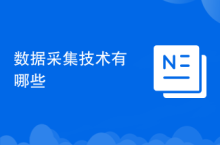
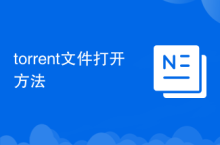
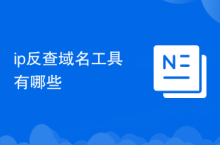








![[Web フロントエンド] Node.js クイック スタート](https://img.php.cn/upload/course/000/000/067/662b5d34ba7c0227.png)



